Jak naprawić brak suwaka jasności w systemie Windows 11 i 10?
Miscellanea / / July 23, 2022
Jeśli używasz systemu Windows 11 lub 10, możesz napotkać problem z suwakiem jasności. Wielu użytkowników zgłosiło, że w ich systemie Windows brakuje suwaka jasności. Wszyscy wiemy, że suwak jasności jest dla nas bardzo pomocny, ponieważ możemy bezpośrednio dostosować jasność do naszych potrzeb bez użycia klawiszy. Suwak jasności oszczędza nam czas, ponieważ musimy wielokrotnie naciskać klawisze, aby dostosować jasność.
Dlatego jesteśmy tutaj z przewodnikiem, aby naprawić brakujący suwak jasności w systemie Windows 11. Przeczytaj więc cały artykuł, aby dowiedzieć się więcej o metodach, za pomocą których możesz to naprawić, i jaki jest powód tego problemu.

Zawartość strony
- Dlaczego w systemie Windows 11 brakuje suwaka jasności?
-
Jak naprawić brak suwaka jasności w systemie Windows 11 i 10?
- Uruchom ponownie komputer
- Odinstaluj aplikację TeamViewer
- Sprawdź ustawienia zasad grupy
- Sprawdź ustawienia monitora
- Zaktualizuj sterownik monitora
- Wniosek
Dlaczego w systemie Windows 11 brakuje suwaka jasności?
Istnieje wiele przyczyn braku suwaka jasności w systemie Windows 11. Tak więc jesteśmy tutaj z najczęstszymi przyczynami, z jakimi borykają się użytkownicy. Sprawdź powody poniżej.
- Problemy z aplikacjami innych firm
- Błędy oprogramowania
- Uszkodzone sterowniki monitora
- Wyłączone sterowniki monitora
- Przestarzałe sterowniki
Jak naprawić brak suwaka jasności w systemie Windows 11 i 10?
Jesteśmy z rozwiązaniem problemu. Dlatego wymienimy metody, za pomocą których możesz spróbować rozwiązać problem. Jak już wymieniliśmy przyczyny, przez które może wystąpić problem. Sugerujemy więc, aby najpierw przeanalizować przyczyny, a następnie postępować zgodnie z metodami podanymi poniżej. Dlatego sprawdź poniższe metody.
Uruchom ponownie komputer
Sugerujemy ponowne uruchomienie komputera, aby w razie jakichkolwiek problemów spowodowanych przez pliki systemowe, które nie zostały poprawnie załadowane, zostały naprawione. W ten sposób będziesz również w stanie rozwiązać inne problemy, które są spowodowane niepoprawnie załadowanymi plikami systemowymi podczas uruchamiania.
Reklamy
Odinstaluj aplikację TeamViewer
W przypadku, jeśli zainstalowałeś aplikację TeamViewer na swoim komputerze, odinstaluj ją. Aplikacja TeamViewer powoduje konflikty ze sterownikiem pamięci, przez co nie można znaleźć suwaka jasności. Postępuj więc zgodnie z instrukcjami podanymi poniżej, aby odinstalować aplikację TeamViewer.
- Naciśnij klawisz Windows + I
- Teraz kliknij opcje aplikacji
- Następnie wybierz opcję Aplikacje i funkcje

- Teraz zobaczysz aplikację zainstalowaną na twoim komputerze

- Przewiń w dół i poszukaj aplikacji TeamViewer
- Kliknij trzy kropki i wybierz przycisk Odinstaluj
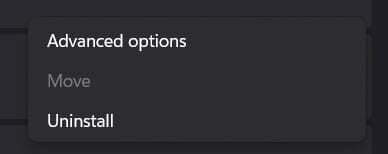
Reklamy
Po wykonaniu tej czynności sprawdź, czy problem z suwakiem jasności został naprawiony, czy nie.
Sprawdź ustawienia zasad grupy
System Windows jest wyposażony w ustawienie Wyłącz panel sterowania wyświetlaniem, przez co na komputerze może brakować suwaka jasności. Sugerujemy więc sprawdzenie, czy ustawienia są prawidłowe, czy nie. Postępuj zgodnie z poniższymi krokami, aby sprawdzić ustawienia.
- Naciśnij klawisz Windows + R
- Wpisz „gpedit.msc” w Run
- Teraz otworzy się Ustawienia zasad grupy
- Kliknij Konfiguracja użytkownika
- Teraz przejdź do Szablonów administracyjnych
- Zobaczysz folder Display, otwórz go
- Kliknij dwukrotnie „Wyłącz panel sterowania wyświetlacza”
- Wybierz opcję Wyłączone i kliknij przycisk Zastosuj
- Teraz kliknij przycisk OK
- Sprawdź, czy problem został rozwiązany, czy nie
Sprawdź ustawienia monitora
Zasugerujemy również sprawdzenie, czy Monitor jest włączony na twoim komputerze, czy nie. Postępuj zgodnie z poniższymi instrukcjami, aby sprawdzić ustawienia.
Reklamy
- Otwórz menu Start
- Wyszukaj „Menedżer urządzeń”
- Teraz kliknij najlepszy odpowiedni wynik
- Następnie przejdź do zakładki Monitory i rozwiń ją
- Kliknij go prawym przyciskiem myszy i wybierz opcję Właściwości

- Przejdź do opcji sterownika i przewiń w dół, czy dostępna jest opcja Włącz urządzenie

- Jeśli jest dostępny, kliknij go, a jeśli go tam nie ma, problem może wynikać z innych przyczyn
- Po włączeniu urządzenia kliknij przycisk OK, aby zastosować zmiany
Zaktualizuj sterownik monitora
Jeśli problem nadal występuje, może to oznaczać, że używasz przestarzałego sterownika monitora. Dlatego wykonaj poniższe czynności, aby zaktualizować sterownik monitora.
- Naciśnij klawisz Windows, aby otworzyć menu Start
- Wpisz „Menedżer urządzeń” w pasku wyszukiwania
- Teraz kliknij najlepszy odpowiedni wynik
- Następnie przejdź do zakładki Monitory i rozwiń ją
- Teraz zobaczysz sterownik, kliknij go prawym przyciskiem myszy
- Zobaczysz opcję „Aktualizuj sterownik”
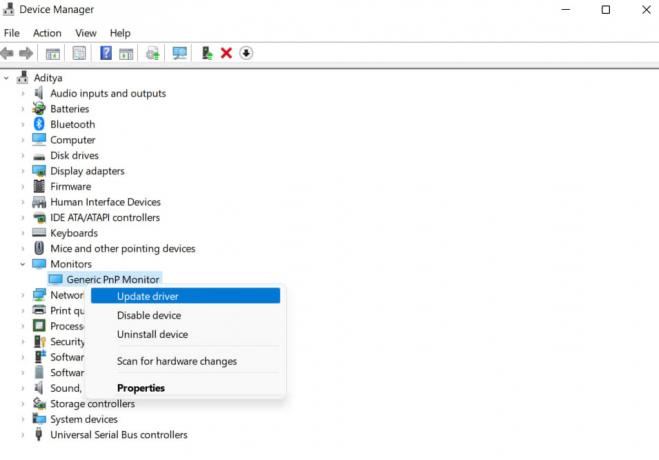
- Kliknij i zaktualizuj sterownik monitora
Teraz ponownie sprawdź, czy problem z suwakiem jasności został naprawiony, czy nie.
Wniosek
Reklama
Dlatego w tym przewodniku wyjaśniliśmy metody, dzięki którym będziesz w stanie rozwiązać problem. Wraz z nim wspomnieliśmy również o przyczynach, przez które może to nastąpić. Więc postępuj zgodnie ze wszystkimi metodami poprawnie. A jeśli naprawiłeś ten sam problem za pomocą innych metod, podziel się nim z nami w sekcji komentarzy poniżej.



![Pobierz Paranoid Android na Mi A1 w oparciu o 9.0 Pie [Beta]](/f/dbaa87b6bc108c171c3b6ae803d0f13a.jpg?width=288&height=384)